Associera flöden med appar
Från Power Automate-portalen kan du associera automatiserade och schemalagda flöden med appar i Power Apps och med Dynamics 365-appar. Sedan kan du hantera flöden och appar tillsammans och spåra beroenden på ett enklare sätt. Om den associerade appen saknas i någon miljö meddelar flödet dig om det saknade beroendet. Med den här funktionen kan du också se till att apparna alltid är uppdaterade.
Med den här funktionen kan utvecklare som ofta försöker hålla reda på vilka flöden som används för vilka appar. Utan associationen kan flöden brytas om motsvarande app inte finns i miljön. Resultatet kan bli frustration och förseningar.
Lägg till en koppling
Gör en association mellan ett flöde och en app genom att följa stegen nedan. För konsekvens och kontinuitet bevaras associationen när flödet distribueras i andra miljöer. På så sätt kan felen minskas och utvecklingsprocessen går snabbare.
Logga in på Power Automate.
I den vänstra navigeringspanelen, välj Mina flöden.
Sök efter och välj det flöde som du vill associera med en app.
På panelen Associerade appar ned till höger, välj Redigera.

På sidan Associerade appar, välj Lägg till association.
Som standard är fliken Power Apps markerad och apparna i Power Apps som använder samma datakällor som flödet. Leta upp Dynamics 365-appar på fliken Dynamics 365.
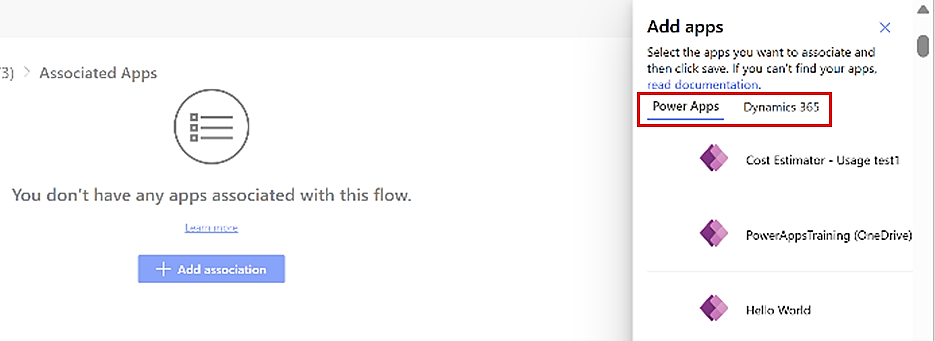
Kommentar
Om du inte hittar din app går du till Varför kan jag inte hitta min app i listan med appar? i avsnittet Vanliga frågor och svar i den här artikeln.
Markera en eller flera appar och välj sedan Spara.
Gå tillbaka till flödesinformationen om du vill visa de associerade apparna.
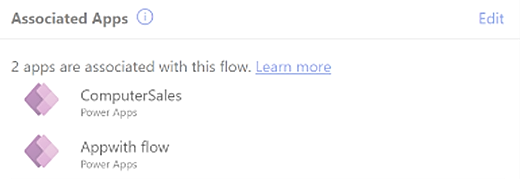
Ta bort en association
Ta bort en association mellan ett flöde och en app genom att följa stegen nedan.
- Logga in på Power Automate.
- På panelen Associerade appar ned till höger, välj Redigera.
- Välj den app som du vill ta bort.
- När en papperskorgssymbol visas bredvid appnamnet väljer du den.
- På sidan Ta bort appassociation, välj Ta bort.
Vanliga frågor och svar
Varför visas inte min app i listan med appar?
Appen kanske inte visas på grund av något av följande:
- Du har inte åtkomst till appen.
- Appen är inte installerad i miljön.
- Appen använder inte samma datakällor som flödet.
Jag associerade 10 appar. Varför visas bara fyra appar på sidan med flödesinformation?
Panelen Associerade appar på sidan med flödesinformation visar endast de fyra översta apparna. Om du vill visa hela listan, välj Redigera. Alla appar visas sedan på sidan Associerade appar.
Vi distribuerar flödet i produktion. Måste jag associera igen när flödet är i produktion?
Du behöver bara skapa associationen en gång i de lägre miljöerna. Associationen bevaras när flödet distribueras i andra miljöer.
Varför visas statusen för min app association som misslyckad?
Sidan Associerade appar visar status för dina appar.
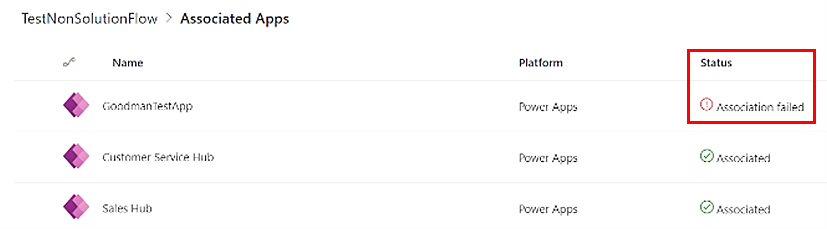
Statusen Det gick inte att associera kan bero på något av följande:
- Appen tas bort från miljön.
- Appen redigeras och använder inte längre samma datakällor som flödet.
- Du har inte längre åtkomst till appen.
Mitt flöde har en Power Apps-utlösare. Varför är panelen Associerade appar tom?
Detta är ett känt problem. Om ett flöde har en Power Apps utlösare visas inte de appar som använder det flödet automatiskt. Vi planerar att implementera funktionen snart.
Jag har en Power Apps per applicens. Hur ser jag till att de kontextuella flödena körs?
En Power Apps per applicens tillåter en begränsad uppsättning Power Automate-funktioner. Om flödet stöder en app i Power Apps, associera flödet till appen. När associationen har gjorts kan användare som har en Power Apps per applicens använda flödet.
Varför fungerar inte min slutanvändares Power Automate flödesanslutningar i Power Apps?
Det kan vara så att anslutningen för den aktuella användaren har blivit oautentiserad. Användaren kan till exempel ha ändrat sitt lösenord. Flödet kommer kontinuerligt att misslyckas. Power Apps försöker inte reparera dessa anslutningar automatiskt eller ber slutanvändaren om uppdaterade autentiseringsuppgifter. Detta är ett känt problem för Microsoft SharePoint Online och anslutningar som inte baseras på Entra. Att uppdatera sessionen kan fungera. Alternativt kan du behöva linda flödet i en IfError() och i fallet med fel, anropa alla beroende anslutningar direkt för att utlösa omautentisering och sedan köra flödet igen.
Jag är administratör och vill associera flöden och appar i massåtgärd. Finns det något administratörskommando?
Använd PowerShell-kommandot i Hur kan jag associera i sammanhangsflöden till Power Apps/Dynamics365-appar i artikeln Vanliga frågor och svar om Power Automate licenser.